Sett programmer i hvilemodus i Windows 10!
Hvis du har brukt Windows 10 en stund, vet du kanskje at operativsystemet lar brukere midlertidig deaktivere/aktivere visse apper og prosesser via oppgavebehandlingen. Få apper var ment å kjøre i bakgrunnen, selv om du ikke bruker dem. For eksempel kjører antivirusprogrammet i bakgrunnen hele tiden for å beskytte datamaskinen din selv om den er inaktiv.
Slik kjører også noen ubrukelige apper og prosesser i bakgrunnen. Disse appene kjører i bakgrunnen og bruker RAM og CPU-bruk. Noen ganger påvirker de til og med ytelsen til enheten din. Windows 10 tilbyr deg en funksjon som lar deg velge hvilke apper og programmer som kan kjøres i bakgrunnen for å håndtere slike ting.
Det er ikke en automatisk innstilling; du må aktivere/deaktivere bakgrunnsapper manuelt. Så hvis du er interessert i å vite hvordan du setter programmer i hvilemodus i Windows 10, fortsett å lese artikkelen.
Trinn for å sette programmer i hvilemodus i Windows 10
I denne artikkelen vil vi dele en trinn-for-trinn-guide for hvordan du setter programmer i hvilemodus på Windows 10-datamaskinen. Prosessen vil være grei; følg noen av de enkle trinnene nedenfor.
1. Deaktiver bakgrunnsapper
I denne metoden vil vi bruke Windows 10 Innstillinger-appen for å sette programmer i hvilemodus. Følg trinnene nedenfor.
Trinn 1. Først av alt, klikk på Start-knappen og velg ‘Innstillinger’
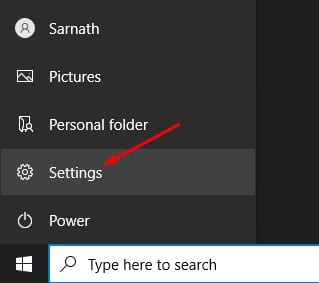
Trinn 2. På Innstillinger-siden klikker du på alternativet “Personvern”.
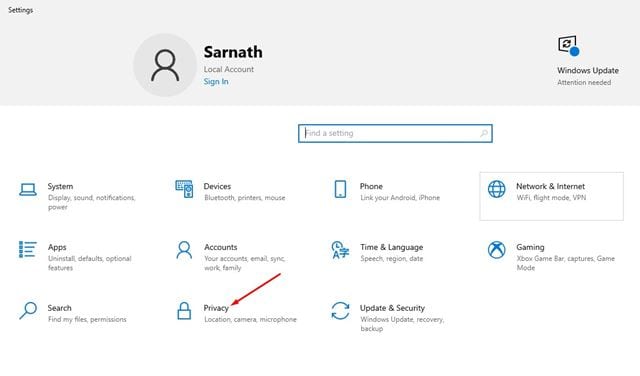
Trinn 3. Klikk på alternativet “Bakgrunnsapper” i venstre rute.
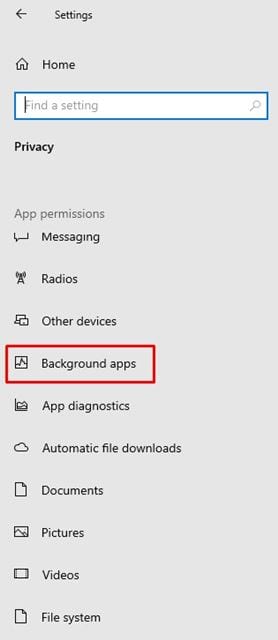
Trinn 4. På høyre rute finner du to alternativer –
Bakgrunnsapper: Hvis du deaktiverer denne funksjonen, vil ingen apper kjøre i bakgrunnen. De går i hvilemodus når de er lukket.
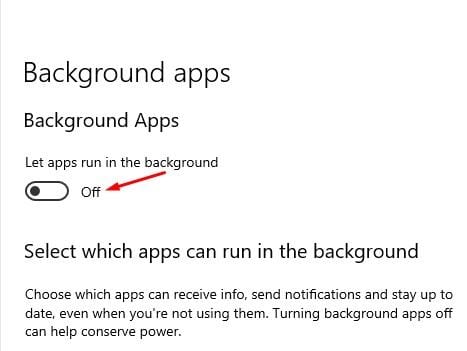
Velg hvilke apper som kan kjøre i bakgrunnen: Hvis du har aktivert bakgrunnsappene, må du velge hvilke apper som skal kjøre i bakgrunnen.
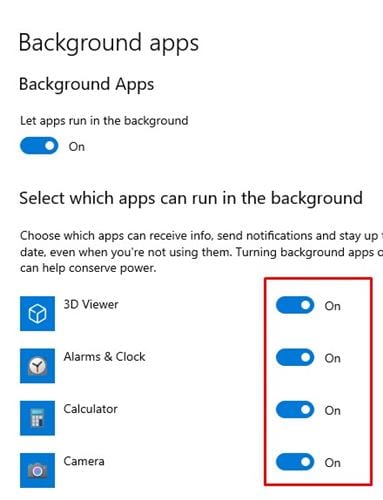
Trinn 5. Velg alternativet som passer deg best.
Det er det! Du er ferdig. Slik kan du sette apper i hvilemodus i Windows 10.
2. Deaktiver programmer fra Startup Manager
Metoden ovenfor fungerer bare med universelle apper. Noen programmer kjører ved oppstart, og de vises ikke i apppanelet. Så i denne metoden må vi deaktivere apper som kjører under oppstart kraftig. La oss sjekke ut
Trinn 1. Først av alt, høyreklikk på oppgavelinjen, og velg ‘Oppgavebehandling’

Trinn 2. Klikk på “Oppstart”-fanen i Oppgavebehandling.
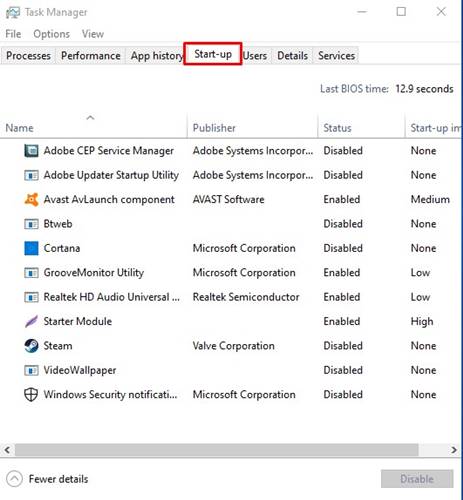
Trinn 3. Velg nå appene du ikke vil kjøre i bakgrunnen og klikk på “Deaktiver”.
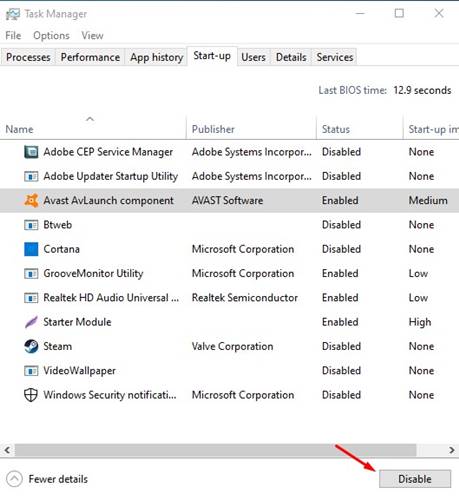
Det er det! Du er ferdig. Slik kan du deaktivere programmer fra å kjøre ved oppstart av Windows 10.
Så denne veiledningen handler om hvordan du setter programmer i hvilemodus på Windows 10-datamaskinen. Jeg håper denne artikkelen hjalp deg! Del den gjerne med vennene dine også. Hvis du er i tvil om dette, gi oss beskjed i kommentarfeltet nedenfor.
Leave a Reply
You must be logged in to post a comment.